- โปรแกรมฟรี EaseUS
- Data Recovery Wizard Free
- Todo Backup Free
- Partition Master Free
Suchat updated on Jul 02, 2025 to การกู้คืนโฟลเดอร์
โฟลเดอร์เอกสารบน Windows 10 คืออะไร
โฟลเดอร์เอกสาร หรือ เอกสารเป็นโฟลเดอร์พิเศษของ Microsoft Windows 10/8/7 ซึ่งจะใช้สำหรับการเก็บไฟล์เอกสารต่างๆของคุณ โดยคุณสามารถหาโฟลเดอร์เอกสารได้ตามที่อยู่นี้: C:\Users\UserName\Documents ซึ่งคุณอาจจะพบโฟลเดอร์อื่น,เช่น,ดาวน์โหลด,เพลง,รูปภาพ,และรายการโปรด
โฟลเดอร์เอกสาร รวมถึงไฟล์ทั้งหมดในนั้นอาจจะเกิดสูญหายได้จากการลบโดยอุบัติเหตุ, การย้ายที่อยู่โฟลเดอร์, การฟอร์แมตฮาร์ดไดรฟ์, ปัญหาระบบขัดข้อง, หรือสาเหตุอื่น หากโฟลเดอร์เอกสารของคุณสูญหายบน Windows 10 เราแนะนำให้คุณใช้โปแกรมกู้คืนข้อมูลด้านล่างนี้เพื่อกู้คืนโฟลเดอร์เอกสาร และไฟล์ทั้งหมดที่สูญหายไป หากคุณต้องการกู้แค่ตัวโฟลเดอร์เอกสารเพียงอย่างเดียว คุณสามารถข้ามไปตามขั้นตอนในวิธีที่ 2 ได้

วิธีที่ 1. วิธีกู้โฟลเดอร์เอกสารและไฟล์ต่าง
ไม่ว่าโฟลเดอร์ เอกสาร บน Windows 10 ของคุณจะสูญหายเพราะสาเหตุใด คุณจะต้องทำการกู้คืนข้อมูลอย่างรวดเร็วที่สุดเพื่อกู้คืนข้อมูลของคุณคืนมา โปแกรมกู้คืนข้อมูล EaseUS ช่วยให้คุณสามารถกู้โฟลเดอร์ เอกสาร และไฟล์ทั้งหมดได้ในสามขั้นตอนง่ายๆ และนอกเหนือจากการกู้คืนข้อมูลบน HDD/SSD แล้ว EaseUS Data Recovery Wizard สามารถกู้ไฟล์ที่ถูกลบบน USB, external hard drive, pen drive, SD card, micro card, เครื่องเล่นเพลง เป็นต้น
ทำตามวิธีต่อไปนี้เพื่อกู้โฟลเดอร์ เอกสาร ที่สูญหายบน Windows 10/8/7
下载按钮
1.ดาวน์โหลดและติดตั้ง EaseUS Data Recovery Wizard บนคอมพิวเตอร์ของคุณ

2.ใช้เครื่องมือกู้คืนข้อมูลเพื่อค้นหาและกู้คืนข้อมูลที่สูญหายของคุณ. เลือกตำแหน่งจัดเก็บหรือโฟลเดอร์เฉพาะที่ข้อมูลของคุณสูญหาย จากนั้นคลิกปุ่ม Scan

3. เมื่อการสแกนเสร็จสมบูรณ์ จะสามารถค้นหาไฟล์หรือโฟลเดอร์ที่กู้คืนได้จากรายการผลการสแกน เลือกไฟล์จากนั้นคลิกปุ่มกู้คืน เมื่อเลือกตำแหน่งที่จะบันทึกข้อมูลที่กู้คืน คุณไม่ควรใช้ไดรฟ์เดิม

เมื่อกู้โฟลเดอร์เอกสารเรียบร้อยแล้ว โฟลเดอร์ก็จะใช้งานได้ปกติ หากคุณพบปัญหาโฟลเดอร์ไม่แสดงไฟล์บน Windows 10 คุณสามารถลองใช้วิธีแก้ไขต่อไปนี้ในการแก้ไขปัญหา
วิธีที่ 2. การสร้างโฟลเดอร์เอกสารใหม่
หากคุณไม่พบไฟล์ในโฟลเดอร์ เอกสาร หรือไม่ต้องการกู้ไฟล์ที่สูญหาย คุณสามารถสร้างโฟลเดอร์ เอกสาร ใหม่ได้โดยตรงแทนการใช้โปแกรมกู้คืนข้อมูล โดยการทำตามขั้นตอนต่อไปนี้
ขั้นตอนที่ 1: สร้างโฟลเดอร์ เอกสาร ใหม่ใน File Explorer
ขั้นตอนที่ 2: รีเซทการตั้งค่า User Folder ใน Registry
- ไปที่เริ่มแล้วค้นหา regedt32 แล้วคลิกเพื่อเปิด "Registry Editor Utility"
- ไปตามที่อยู่นี้: HKEY_CURRENT_USER\Software\Microsoft\Windows\CurrentVersion\Explorer\User Shell Folders
- ตรวจสอบชื่อและข้อมูลของโฟลเดอร์ เอกสาร ซึ่งควรเป็น Personal กับ %USERPROFILE%\เอกสาร หากข้อมูลไม่ตรงกัน คุณสามารถเปลี่ยนชื่อและที่อยู่โฟลเดอร์ได้
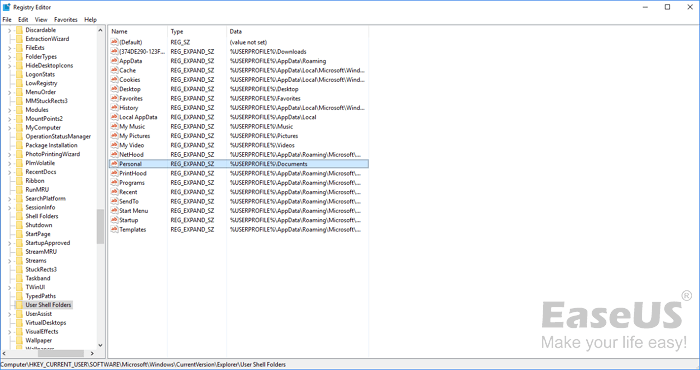
ขั้นตอนที่ 3: ซ่อมหรือสร้างโฟลเดอร์เอกสารใหม่
- คลิก "Start" แล้วพิมพ์ cmd คลิกขวาที่ พร้อมท์คำสั่ง แล้วเลือก "เรียกใช้ในฐานะผู้ดูแล"
- พิมพ์ attrib +r -s -h %USERPROFILE%\เอกสาร /S /D แล้วกด Enter
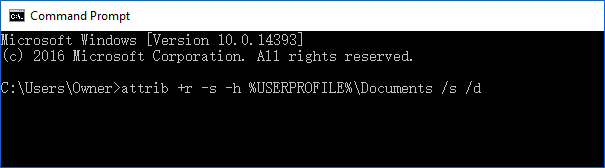
เมื่อเสร็จสิ้นขั้นตอนนี้ รีสตาร์ตคอมพิวเตอร์ Windows 10 ของคุณ แล้วโฟลเดอร์เอกสาร จะกลับไปที่อยู่เดิมโดยทันที
- คำแนะนำ
- ขั้นตอนตามวิธีที่ 2 จะสามารถกู้ได้แต่ตัวโฟลเดอร์เอกสาร หากคุณต้องการกู้คืนข้อมูลในโฟลเดอร์เอกสารท้งหมด คุณจะต้องใช้เครื่องมือกู้คืนข้อมูลระดับมืออาชีพตามขั้นตอนในวิธีที่ 1
บทความที่เกี่ยวข้อง
-
วิธีการกู้ไฟล์ Photoshop ที่ไม่ได้บันทึกหรือถูกลบ
![author icon]() Suchat/2025-07-02
Suchat/2025-07-02 -
กู้คืนหรือซ่อมแซมไฟล์ AutoCAD ที่เสียหาย
![author icon]() Daisy/2024-09-29
Daisy/2024-09-29
-
วิธีการกู้คืนไฟล์ที่ถูกลบอย่างถาวรบน Windows 8
![author icon]() Suchat/2025-07-02
Suchat/2025-07-02 -
วิธีกู้ไฟล์ที่ถูกลบอย่างถาวรใน Windows 10 โดยไม่มีโปรแกรม (และสำหรับ Mac)
![author icon]() Suchat/2025-07-02
Suchat/2025-07-02
EaseUS Data Recovery Wizard
กู้คืนข้อมูลที่ถูกลบได้อย่างมีประสิทธิภาพ รวมกู้คืนข้อมูลจากฮาร์ดไดรฟ์ (hard drives) ที่เสียหายหรือถูกฟอร์แมต (format)
ดาวน์โหลดสำหรับ PCดาวน์โหลดสำหรับ Mac